电脑显示配置windowsupdate失败怎么解决 windowsupdate配置失败如何修复
更新时间:2023-08-15 09:46:24作者:zheng
有些用户在使用windows电脑的时候发现电脑突然弹出配置windowsupdate失败的提示,今天小编教大家电脑显示配置windowsupdate失败怎么解决,操作很简单,大家跟着我的方法来操作吧。
解决方法:
1.首先我们可以长按电脑上面的电源键直至关机,然后再按一次电源健进行重启电脑,按F8健进入安全模式即可。
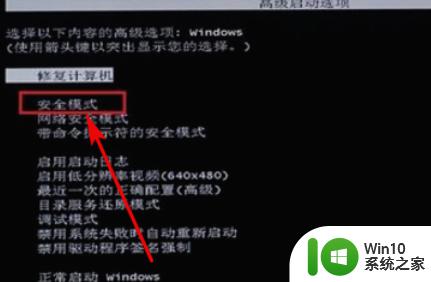
2.然后安全模式下进入Windows系统的桌面后,可以按住“win+R”键进行打开运行窗口。之后输入“services.msc”内容打开服务设置就可以了。
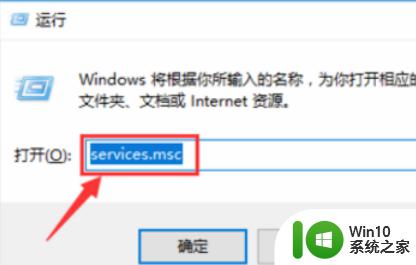
3.之后在服务界面,我们可以选中服务栏后点击键盘的“W”健。进行快速定位,找到“Windows Update”一栏选项,进行双击打开就可以了。
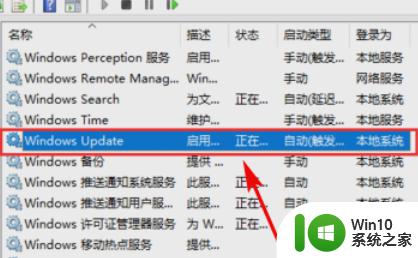
4.接着我们在属性界面上,找到启动类型,然后将其设置为禁用选项即可,接着点击上面的“确定”选项进行保存就可以了。
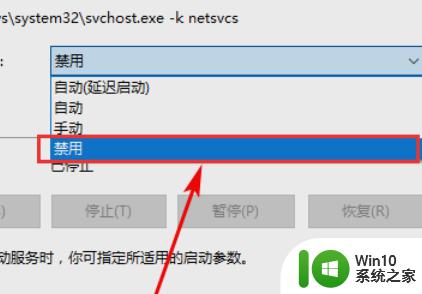
5.最后服务栏“Windows updates”启动类型变成了禁用的了,则就说明设置成功了。然后关闭服务界面,进行重启即可。
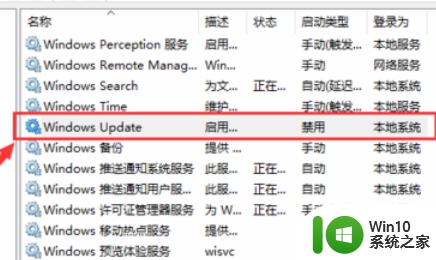
以上就是电脑显示配置windowsupdate失败怎么解决的全部内容,有遇到这种情况的用户可以按照小编的方法来进行解决,希望能够帮助到大家。
电脑显示配置windowsupdate失败怎么解决 windowsupdate配置失败如何修复相关教程
- w8电脑开机提示配置windows更新失败的解决方法 w8电脑开机提示配置windows更新失败怎么办
- 电脑出现配置失败还原更改如何解决 电脑配置失败还原更改怎么办
- hosts文件配置异常修复失败的处理方法 hosts文件配置异常不能修复如何解决
- dnf提示图标组建失败如何修复 dnf图标组建失败怎么解决
- windows打开office总是显示正在配置怎么修复 office老是显示正在配置如何解决
- 英伟达显卡驱动程序登陆提示验证程序加载失败如何修复 英伟达显卡驱动程序验证程序加载失败解决方法
- 电脑提示连接到打印机操作失败错误为0x0000000a如何修复 电脑打印机连接失败怎么办
- 关闭windowsupdate的具体方法 如何关闭windowsupdate
- 百度网盘下载失败1252017怎么解决 电脑百度网盘下载失败怎么解决
- 笔记本电脑连接不上wifi显示红叉怎么修复 笔记本电脑wifi连接失败红叉怎么解决
- 电脑打开应用程序提示0xc0000135初始化失败如何处理 电脑打开应用程序提示0xc0000135初始化失败解决方法
- 电脑显卡配置在哪里看 电脑显卡配置怎么查看
- U盘装机提示Error 15:File Not Found怎么解决 U盘装机Error 15怎么解决
- 无线网络手机能连上电脑连不上怎么办 无线网络手机连接电脑失败怎么解决
- 酷我音乐电脑版怎么取消边听歌变缓存 酷我音乐电脑版取消边听歌功能步骤
- 设置电脑ip提示出现了一个意外怎么解决 电脑IP设置出现意外怎么办
电脑教程推荐
- 1 w8系统运行程序提示msg:xxxx.exe–无法找到入口的解决方法 w8系统无法找到入口程序解决方法
- 2 雷电模拟器游戏中心打不开一直加载中怎么解决 雷电模拟器游戏中心无法打开怎么办
- 3 如何使用disk genius调整分区大小c盘 Disk Genius如何调整C盘分区大小
- 4 清除xp系统操作记录保护隐私安全的方法 如何清除Windows XP系统中的操作记录以保护隐私安全
- 5 u盘需要提供管理员权限才能复制到文件夹怎么办 u盘复制文件夹需要管理员权限
- 6 华硕P8H61-M PLUS主板bios设置u盘启动的步骤图解 华硕P8H61-M PLUS主板bios设置u盘启动方法步骤图解
- 7 无法打开这个应用请与你的系统管理员联系怎么办 应用打不开怎么处理
- 8 华擎主板设置bios的方法 华擎主板bios设置教程
- 9 笔记本无法正常启动您的电脑oxc0000001修复方法 笔记本电脑启动错误oxc0000001解决方法
- 10 U盘盘符不显示时打开U盘的技巧 U盘插入电脑后没反应怎么办
win10系统推荐
- 1 索尼笔记本ghost win10 64位原版正式版v2023.12
- 2 系统之家ghost win10 64位u盘家庭版v2023.12
- 3 电脑公司ghost win10 64位官方破解版v2023.12
- 4 系统之家windows10 64位原版安装版v2023.12
- 5 深度技术ghost win10 64位极速稳定版v2023.12
- 6 雨林木风ghost win10 64位专业旗舰版v2023.12
- 7 电脑公司ghost win10 32位正式装机版v2023.12
- 8 系统之家ghost win10 64位专业版原版下载v2023.12
- 9 深度技术ghost win10 32位最新旗舰版v2023.11
- 10 深度技术ghost win10 64位官方免激活版v2023.11